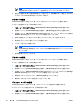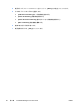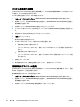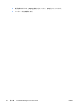ProtectTools
3.
右側のペインで、[Single Sign On] (シングル サインオン) の [Manage Applications and
Credentials] (アプリケーションと資格情報の管理) をクリックします。
4.
削除するアプリケーションをクリックし、[Remove] (削除) をクリックします。
5.
確認ダイアログ ボックスで [Yes] (はい) をクリックします。
6.
[OK] をクリックします。
アプリケーションのエクスポート
アプリケーションをエクスポートして、シングル サインオン アプリケーション スクリプトのバック
アップ コピーを作成できます。このファイルは、シングル サインオン データの回復に使用できま
す。このファイルは、資格情報だけを保存した ID バックアップ ファイルを補足する働きをします。
アプリケーションをエクスポートするには、次の手順を行います。
1. [スタート > すべてのプログラム > HP ProtectTools Security Manager] の順に選択します。
2.
左側のペインで、[Credential Manager] を選択し、[My Identity] (自分の ID) を選択します。
3.
右側のペインで、[Single Sign On] (シングル サインオン) の [Manage Applications and
Credentials] (アプリケーションと資格情報の管理) をクリックします。
4.
エクスポートするアプリケーションのエントリをクリックします。[More] (その他) をクリック
し、
[Export Application] (アプリケーションのエクスポート) をクリックします。
5.
画面に表示される手順に従って、エクスポートを完了します。
6.
[OK] をクリックします。
アプリケーションのインポート
アプリケーションをインポートするには、次の手順を行います。
1.
[スタート > すべてのプログラム > HP ProtectTools Security Manager] の順に選択します。
2.
左側のペインで、[Credential Manager] を選択し、[My Identity] (自分の ID) を選択します。
3.
右側のペインで、[Single Sign On] (シングル サインオン) の [Manage Applications and
Credentials] (アプリケーションと資格情報の管理) をクリックします。
4.
インポートするアプリケーション エントリをクリックします。[More] (その他) をクリックし、
[Import Application] (アプリケーションのインポート) をクリックします。
5.
画面に表示される手順に従って、インポートを完了します。
6.
[OK] をクリックします。
資格情報の変更
資格情報を変更するには、次の手順を行います。
1.
[スタート > すべてのプログラム > HP ProtectTools Security Manager] の順に選択します。
2.
左側のペインで、[Credential Manager] を選択し、[My Identity] (自分の ID) を選択します。
3. 右側のペインで、[Single Sign On] (シングル サインオン) の [Manage Applications and
Credentials] (アプリケーションと資格情報の管理
) をクリックします。
JAWW
全般的なタスク
59